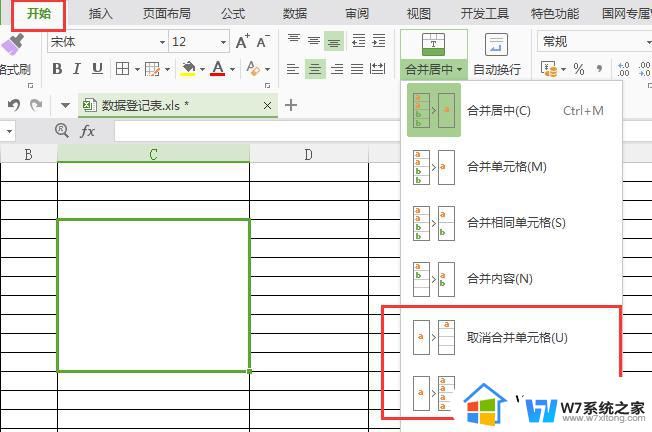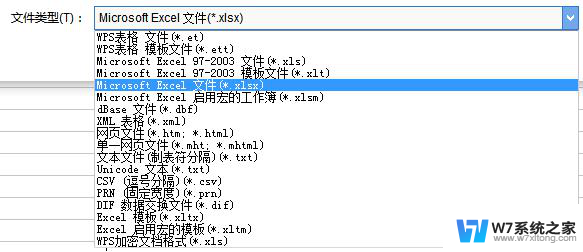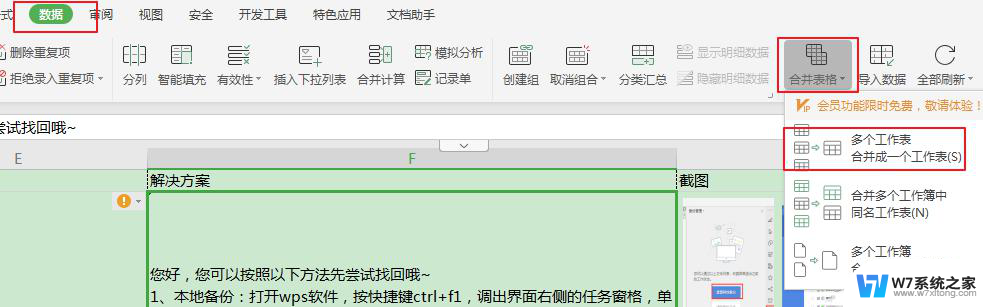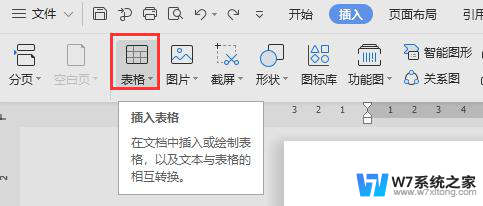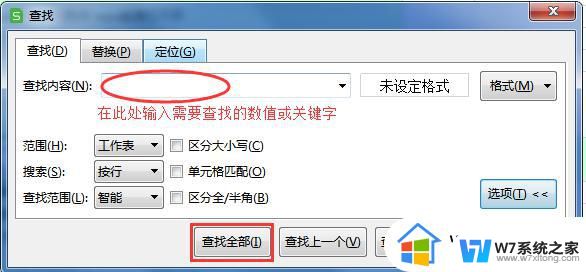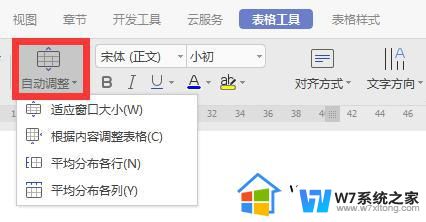wps如何拆分表格 wps表格如何拆分大型表格
wps如何拆分表格,WPS表格作为一款常用的办公软件,其拆分表格功能十分实用,在处理大型表格时,我们常常遇到需要将一个庞大的表格拆分成多个小表格的情况。WPS表格提供了简单易用的拆分功能,让我们能够轻松应对这种需求。通过拆分表格,我们可以更方便地对数据进行分析、编辑和管理。接下来,我们将详细介绍WPS表格如何拆分大型表格,以帮助大家更好地利用这一功能。

合并单元格
请选择下列操作方式之一:
方式一:
选取需要合并的单元格。
在“表格工具”选项卡上,单击“合并单元格” 。
方式二:
在“表格样式”选项卡上,单击“擦除”,并使指针变成
在需要合并的单元格内边框线上单击擦除指针。若要擦除多条边框线,可按住鼠标左键并拖动。
合并成需要的单元格后,按 Esc 键或单击“擦除”,完成合并。
提示
合并单元格后,原单元格中的内容将用段落符分隔。
拆分单元格
请选择下列操作方式之一:
方式一:
选取需要拆分的单元格。
在“表格工具”选项卡上,单击“拆分单元格” 。
。
在“拆分单元格”对话框中,键入拆分的行列数,如下图所示:
单击“确定”。
方式二:
在“表格样式”选项卡上,单击“绘制表格” ,并使指针变为笔形。
,并使指针变为笔形。
将笔形指针置于需要拆分的单元格边框上,然后在单元格内绘制行或列框线。
绘制完一条或多条边框线,按 Esc 键或单击“绘制表格” ,完成拆分。
,完成拆分。
提示
拆分单元格后,原单元格内容将转移到拆分出的左上角的单元格内。
以上就是WPS如何拆分表格的全部内容,如果您遇到了这种情况,可以按照小编的方法来解决,希望我们的解决方法能对您有所帮助。